当前位置:首页 > 帮助中心 > 大白菜制作u盘启动盘,大白菜u盘启动盘制作
大白菜制作u盘启动盘,大白菜u盘启动盘制作
日期:2022-07-20 | 时间:15:25
哈喽,大家好,欢迎观看本篇文章,小编将会教大家如何制作u盘启动盘。其实,u盘启动盘有很多大大小小的用处,比如说修改电脑密码、修复系统引导/硬盘坏道,还可以将电脑系统进行重新安装。首先,我们要选择制作u启动盘的工具,小编建议使用大白菜u盘装机工具,是多年的老品牌工具了。下面就和小编一起来看看大白菜制作u盘启动盘吧!
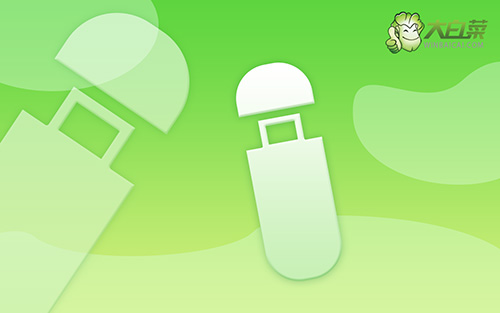
大白菜u盘启动盘制作
一、准备事项
1、 关闭安全杀毒软件,搜索并进入大白菜官网,下载并解压最新版大白菜U盘启动盘制作工具备用
2、 准备一个8G或以上容量的空白U盘,因为设置过程涉及格式化u盘

二、大白菜u盘启动盘制作步骤
1、 将大白菜u盘启动盘接入电脑,自动识别后,默认设置USB—HDD以及NTFS,点击一键制作成u盘启动盘

2、 弹出格式化提示时,点击确定进入制作u盘启动盘的操作
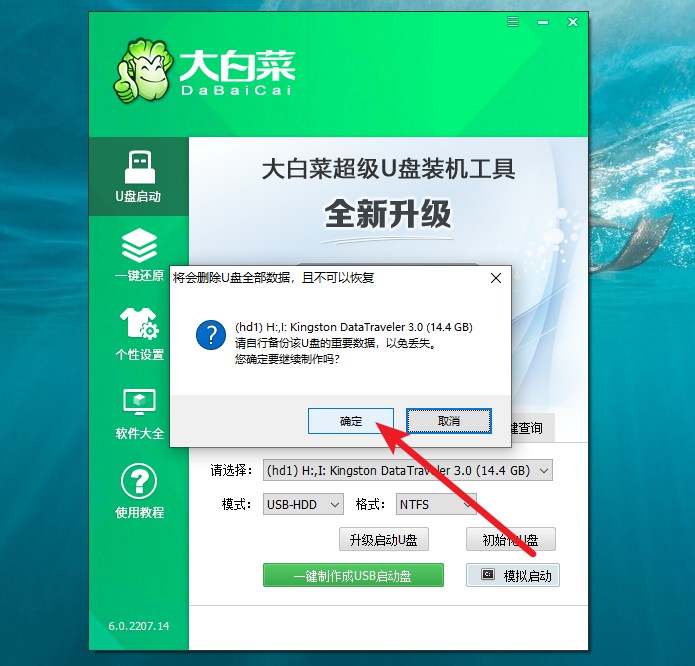
3、 耐心等待大白菜u盘启动盘制作完成,点击关闭页面即可
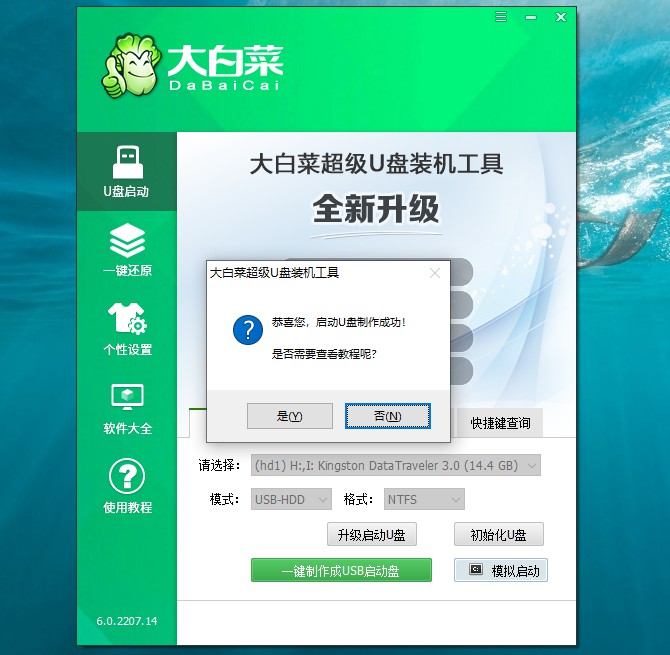
三、大白菜u盘启动盘启动测试
1、 在大白菜u盘装机软件界面,点击右下角模拟测试,自行选择bios、uefi64位或者uefi32位
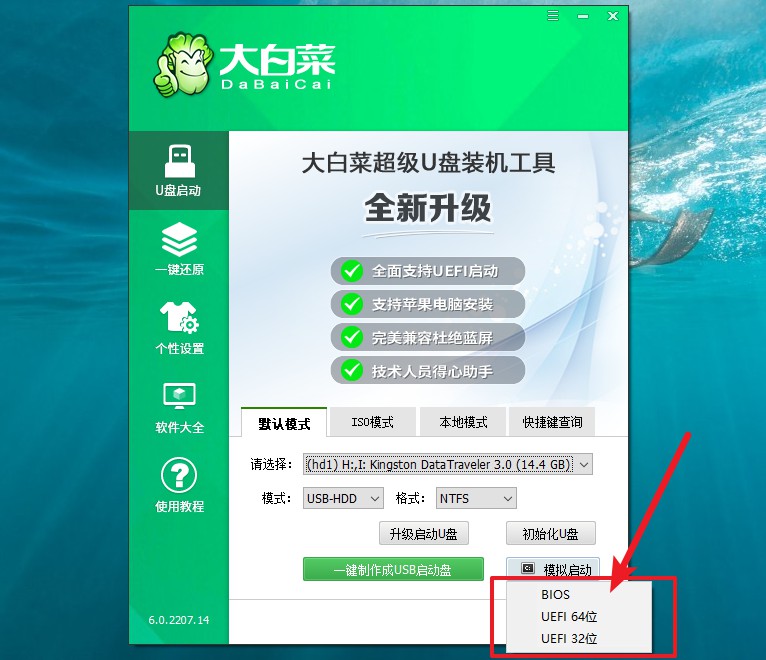
2、 如果测试画面,如图显示大白菜主菜单,则表示本次u盘启动盘制作成功。
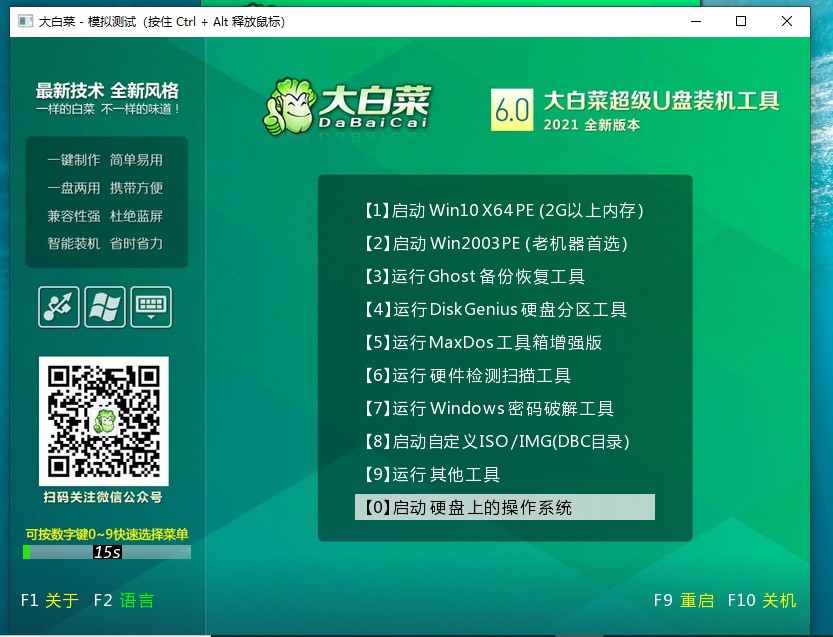
就这样,我们完成了大白菜制作u盘启动盘全部操作。一般来说,大白菜制作u盘启动盘的过程大约在两到三分钟分钟左右完成。而制作完毕之后,如果想要在自己的电脑中使用,我们还需要查询一些资料,比如说u盘启动盘快捷键或者是bios快捷键,最后设置u盘启动才可以进行后续操作。

